Forenklet AI Builder-oplevelse i Power Automate
Vigtigt
Dette indhold er arkiveret og opdateres ikke. Du kan få den nyeste dokumentation ved at se Microsoft Power Platform-produktdokumentation. Du kan få vist de seneste udgivelsesplaner i Udgivelsesplaner til Dynamics 365 og Microsoft Power Platform.
| Aktiveret til | Offentlig prøveversion | Tidlig adgang | Generel tilgængelighed |
|---|---|---|---|
| Administratorer, udviklere eller analytikere, automatisk | - | - |  6. februar 2020 6. februar 2020 |
Funktionsdetaljer
AI Builder har introduceret en ny og forenklet måde at bruge AI-modeller på i Power Automate. Det er nu lettere at levere dine data til AI-modellen og bruge output, uden at du skal transformere data manuelt.
De data, du har brug for til AI-modellen, ændres baseret på den type model, du vælger.
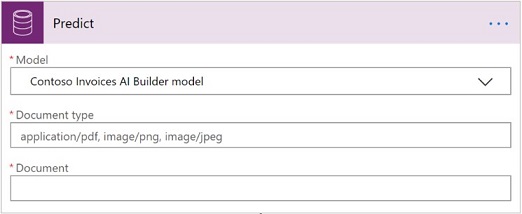
Formatet af AI-modeloutputtet ændres også baseret på modellen og er nu tilgængelig i Power Automate dynamisk indhold, så du kan bruge det som alle andre data i dit flow.
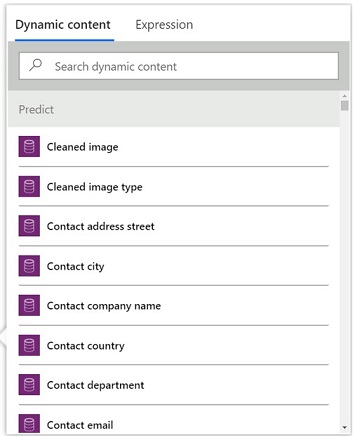
Eksempel på formularbehandling
Med AI Builder-formbehandling kan du træne en AI-model til at udtrække data fra formularer. I dette eksempel viser vi, hvordan du automatisk kan udtrække data fra fakturaer, du modtager i mails, og derefter gemme dataene i en SharePoint-liste.
Det gør du ved først at oprette en AI Builder-formularbehandlingsmodel til den faktura, du vil behandle. Når du har trænet og offentliggjort modellen, skal du oprette et løsningsbevidst flow i Power Automate, der udløses, hver gang du modtager en mail med en vedhæftet fil til en bestemt udbyder. Hvis du vil udnytte den AI Builder-model, du har trænet, skal du bruge handlingen Forudsig fra Common Data Service-connectoren, derefter vælge din model og lade den pege på vedhæftningen i mailen.
Hvis du vil gemme de udpakkede data til SharePoint, føjer du en handling til flowet, der opretter et nyt SharePoint-listeelement. Du kan nemt vælge de resultater fra AI Builder-modellen, som du vil gemme på listen.
Eksempel på synspunktsanalyse
Du kan også bruge forudbyggede AI Builder-modelleruden at skulle træne dem. En af disse forudbyggede modeller er synspunktanalyse, der registrerer positive eller negative synspunkter i tekstdata.
Lad os sige, at du arrangerer en begivenhed, og at du vil vide målgruppens synspunkt baseret på tweets, der kommer fra begivenheden. Den første, du skal gøre, er at oprette et løsningsbevidst flow, der udløses, hver gang nogen tweeter med et hashtag for din begivenhed. Derefter skal du tilføje handlingen Forudsig, vælge synspunktanalysemodellen og derefter angive inputteksten fra tweeten.
Vil du have besked via mail, hvis nogen slår et tweet op med et negativt synspunkt? Så skal du bare tilføje en betingelse for at kontrollere, om resultatet fra AI Builder er et negativt synspunkt, og tilføje en anden betingelse for at sende en mail med teksten og forfatteren af de negative tweets.
Få mere at vide
Du kan henvise til denne dokumentation, hvis du få mere at vide om at bruge AI Builder i Power Automate.
Vi arbejder altid på at forbedre AI Builder-oplevelsen, så du er velkommen til at give os feedback. Vi glæder os til at se, hvad du bygger med den forbedrede AI Builder-oplevelse i Power Automate!
Se også
Power Automate (blog)